シートレイヤビューポートまたはデザインレイヤビューポートのレイヤプロパティを変更する
シートレイヤまたはデザインレイヤから、ビューポートのレイヤの表示/非表示、不透明度、前後関係、および色を変更できます(Vectorworks Design Suiteが必要)。他のビューポートとデザインレイヤのプロパティには影響を与えません。ビューポート属性は、表示に合わせて自由に調整できます。同じビューポートの複数のコピーを、まったく異なる外観にすることができます。
ビューポートレイヤの表示/非表示を変更するには:
ビューポートを選択します。
オブジェクト情報パレットのレイヤをクリックします。
ビューポートレイヤを表示/非表示ダイアログボックスが開きます。選択したビューポートのレイヤの表示/非表示とレイヤ属性のいずれかまたは両方を変更します。
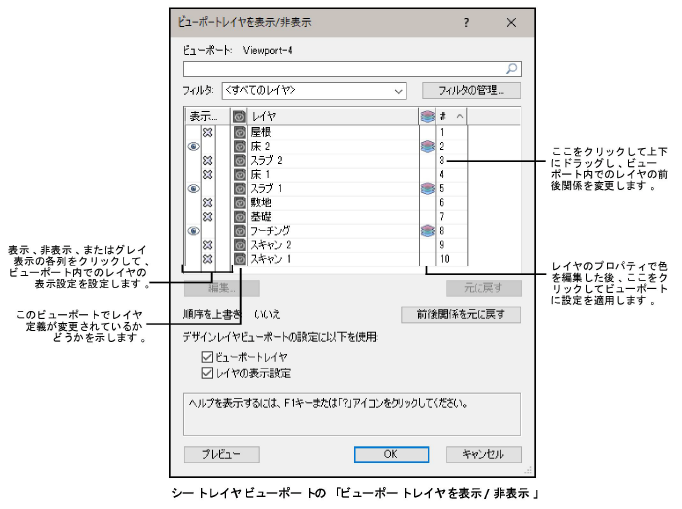
クリックすると、パラメータの表示/非表示を切り替えられます。クリックすると、パラメータの表示/非表示を切り替えられます。
|
パラメータ |
説明 |
|
検索ボックス |
テキストを入力すると、リストが名前で絞り込まれます。 |
|
フィルタ |
リストに適用するフィルタを選択します。 |
|
フィルタの管理 |
ダイアログボックスが開き、レイヤリストのフィルタの追加、編集、削除、または取り込みができます。次を参照してください: クラスやレイヤのフィルタリングとタグ付け |
|
レイヤリスト |
レイヤリストビューポートのレイヤとそれぞれの表示/非表示、編集状態、レイヤ色の使用状態、前後関係の一覧が表示されます。アクティブな列のヘッダにある三角形をクリックし、該当の列パラメータに基づいて昇順と降順を切り替えます。 |
|
表示設定 |
レイヤの表示状態列をクリックして、このビューポートのレイヤの表示状態を変更します。 列1:表示(このレイヤの図形を表示する) 列2:非表示(このレイヤの図形を隠す) 列3:グレイ表示(このレイヤの図形をグレイ表示する) |
|
(参照元)
|
レイヤ定義が参照元レイヤと同じかどうか、つまりこのビューポートのレイヤ定義が変更されているかどうかを示します。編集ボタンを使用してレイヤを編集している場合、変更アイコンが自動的に表示されます。元の設定に戻すには、元に戻すボタンをクリックします。
|
|
(カラーレイヤ)
|
デザインレイヤの色を無効にして、ビューポートデザインレイヤを編集ダイアログボックスで設定したビューポートレイヤの色を適用します(次の手順で説明するように、編集をクリックして色を設定します)。この設定は、ファイル設定のカラーレイヤとは無関係です。 |
|
#(前後関係) |
レイヤの前後関係を表示します。# 列のレイヤをドラッグして前後関係を変更します。この列は、ビューポートが2D/平面にある場合にのみ表示されます。 |
|
編集 |
ビューポートデザインレイヤを編集ダイアログボックスを開いて、選択したレイヤのプロパティを無効にします。 |
|
元に戻す |
ビューポートデザインレイヤを編集ダイアログボックスの設定をデフォルト値に戻し、参照元列の変更アイコンを削除します。 |
|
順序を上書き |
ビューポートのレイヤの前後関係が、デザインレイヤの前後関係と異なるかどうかを示します。元のデザインレイヤの前後関係に戻すには、前後関係を元に戻すをクリックします。 |
|
デザインレイヤビューポートの設定に以下を使用 (シートレイヤビューポートのみ、Vectorworks Design Suiteが必要) |
有効にすると、埋め込まれたビューポートのビューポートレイヤやレイヤの表示設定がビューポートに保持されます。 これらのオプションは、埋め込まれたデザインレイヤビューポートのうち、参照されていないものにのみ適用されます。参照ビューポートは影響を受けません。 |
|
プレビュー |
クリックすると、選択したビューポートのレイヤの表示/非表示の設定をプレビューします。 |
(ビューポートを表示するため)レイヤのプロパティを無効にするには、ビューポートレイヤを1つ以上選択して編集をクリックします。
あるいは、ビューポートレイヤをダブルクリックして編集します。
ビューポートデザインレイヤを編集ダイアログボックスが開きます。
デザインレイヤの作成時に同じパラメータが適用されます(デザインレイヤを設定するを参照)。ビューポートレイヤの場合は、前後関係、表示モードまたは不透明度、および色のみを編集できます。これらの編集は現在のビューポートにしか適用されませんが、アイドロッパツールで他のビューポートに転送できます。
ビューポートレイヤの色は、プレゼンテーションの出力に柔軟性を持たせるため、デザインレイヤの色とは別に制御できます。カラーをクリックして、選択したビューポートレイヤの面と線の色を無効にします。変更した色の効果を確認するには、選択したビューポートのビューポートレイヤを表示/非表示ダイアログボックスで、カラーレイヤを選択している必要があります。これは、デザインレイヤの色を設定するで説明しているように、デザインレイヤのレイヤ色の設定を確認するにはファイル設定でカラーレイヤを使用を選択する必要があることと似ています。
OKをクリックして、ビューポートレイヤを表示/非表示ダイアログボックスに戻ります。
プレビューをクリックして、プロパティ変更の結果を確認します。
OKをクリックしてシートレイヤまたはデザインレイヤに戻ります。

